云骑士一键装机重装系统步骤教程?遇到无法解决的电脑问题时,重装系统是最快的解决方法,那怎么轻松又快捷的进行系统重装操作呢?小编使用云骑士一键装机工具给大家分享下具体的过程步骤。
工具/原料:
系统版本:win10
品牌型号:联想小新air 10
方法/步骤:
1、首先在浏览器打开云骑士官网,然后下载相对应的云骑士装机软件,软件打开后自动开始配置用户电脑的信息,如下图所示,就是你的电脑相关信息,单击【下一步】。

2、接着云骑士装机软件自动推荐适合你电脑的操作系统,以Win10系统为例。选择合适的版本,然后单击【下一步】。
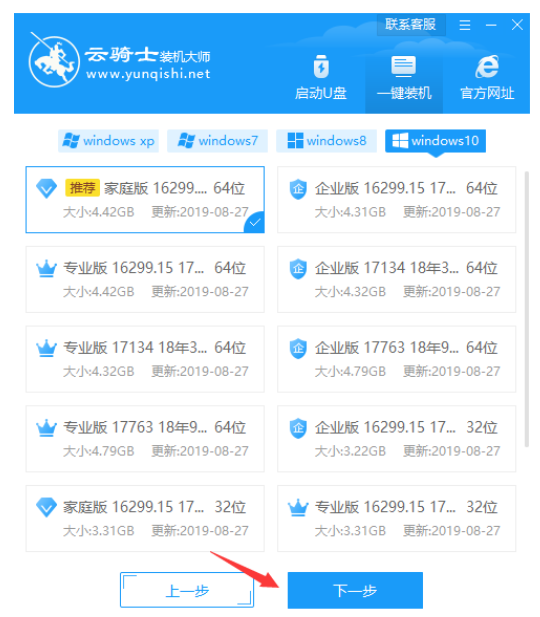
3、推荐适合你电脑的常用软件,勾选合适后单击下一步。

4、接着进入到备份资料的环节,上面提供了桌面、C盘文档、QQ聊天记录等等选项,根据自己的需求选择后单击【开始安装】。
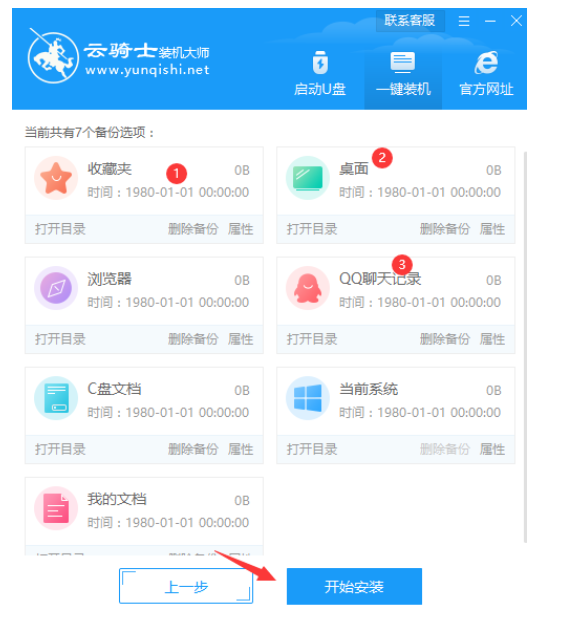
5、接着开始下载Win10系统以及备份资料等待,下面的操作都是自动完成,请勿让电脑断电断网哦。
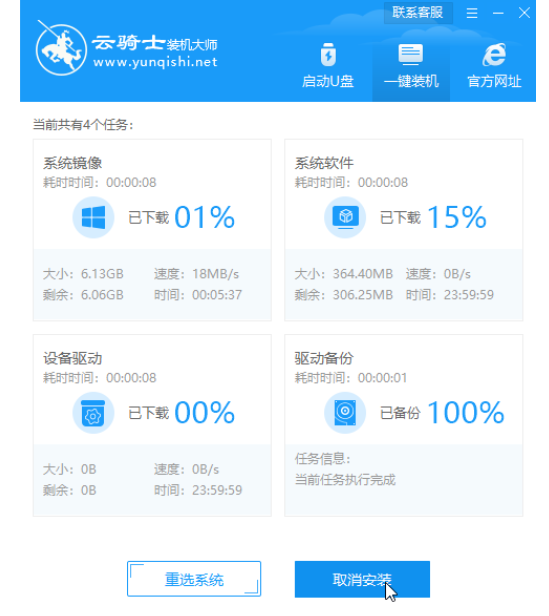
6、最后重启开始安装系统,安装完成自动进入到Win10操作系统界面,到此云骑士一键重装系统操作完成了。
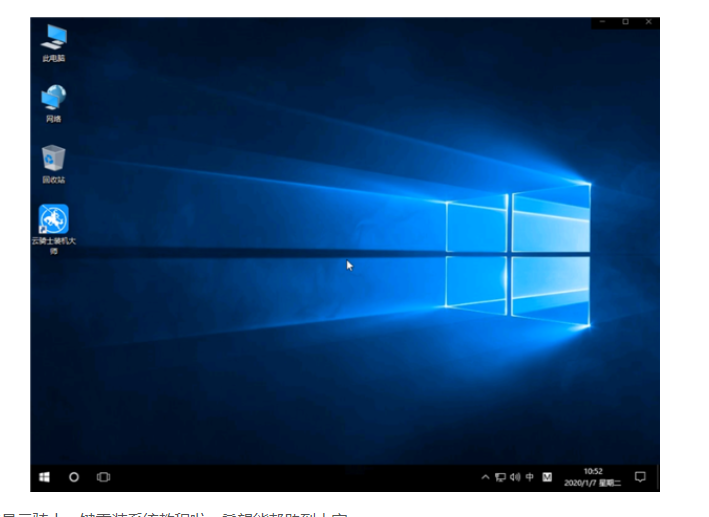
总结:以上就是云骑士一键重装系统教程啦,希望能帮助到大家。
© 版权声明
文章转自互联网,如有违权,请留言要求删除。
THE END







![多网盘批量管理工具[PanTools] v1.0.2-H5资源网](https://www.h5ym.com/wp-content/uploads/2023/07/21584b504b154729-300x253.jpg)


暂无评论内容